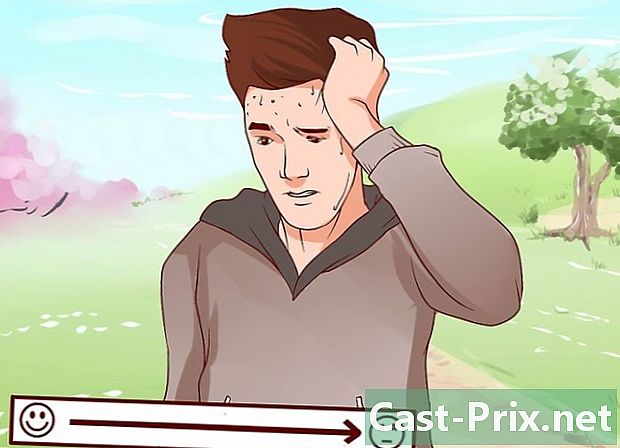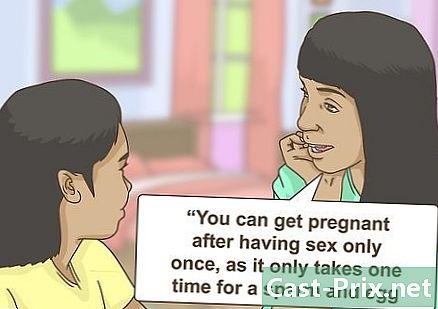كيفية العثور على ملف في لينكس
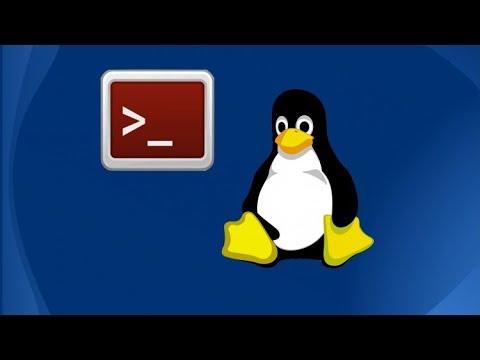
المحتوى
- مراحل
- طريقة 1 من 3: استخدم "find"
- طريقة 2 من 2: استخدام "تحديد الموقع"
- طريقة 3 من 3: ابحث عن البريد في الملفات
قد يكون العثور على ملف في جهاز Linux أمرًا صعبًا إذا كنت لا تعرف كيفية القيام بذلك. أفضل طريقة للعثور على الملفات هي استخدام العديد من أوامر المحطة الطرفية المختلفة. إتقان هذه الأوامر يمكن أن يمنحك سيطرة كاملة على ملفاتك ، وهي أقوى بكثير من وظيفة البحث البسيطة لأنظمة التشغيل الأخرى.
مراحل
طريقة 1 من 3: استخدم "find"
-

ابحث عن ملف باسمه. هذا هو البحث الأساسي الذي يمكنك تشغيله باستخدام الأمر اكتشاف. سيبحث الأمر أدناه في استعلامك في المجلد الحالي وأي مجلد فرعي.find -iname "filename"
- استعمال -iname في مكان -اسم تجاهل حالة الاستعلام الخاص بك. سيطرة -اسم حساس لحالة الأحرف.
-

ابدأ البحث في المجلد "root". إذا كنت تريد البحث في النظام بأكمله ، يمكنك إضافة المعدل / بناء على طلبك هذا سوف اقول اكتشاف للبحث في جميع الدلائل من مجلد "الجذر".العثور على / - اسم "اسم الملف"
- يمكنك بدء البحث في مجلد معين عن طريق استبدال/ من خلال مسار الدليل ، كما / الرئيسية / بات.
- يمكنك استخدام . بدلا من / لفرض البحث الذي يتعين القيام به فقط في المجلد الحالي والمجلدات الفرعية الخاصة به.
-

استخدم البطاقة البرية.* للبحث عن شيء يطابق قطعة الاستعلام هذه. الطابع البديل * يمكن أن تكون مفيدة للبحث عن شيء لا تعرفه بالاسم الكامل ، أو إذا كنت تريد البحث عن أي شيء له امتداد معين.العثور على / home / pat -iname "* .conf"
- سيؤدي ذلك إلى إرجاع كافة files.conf إلى مجلد مستخدم Pat (والمجلدات الفرعية الخاصة به).
- يمكنك أيضًا استخدامه للعثور على أي شيء يتوافق مع جزء من اسم الملف. على سبيل المثال ، إذا كان لديك الكثير من المستندات المتعلقة بـ ، فيمكنك العثور عليها جميعًا مرة واحدة عن طريق الكتابة "* ويكي *".
-

اجعل نتائج البحث أسهل في إدارتها. إذا حصلت على الكثير من نتائج البحث ، فقد يصعب عليك التصفح. استخدم الشخصية | لإرسال نتائج البحث إلى برنامج تصفية "أقل". يمكن أن يسمح لك بالتمرير خلال النتائج وتصفيتها بسهولة أكبر.find / home / pat -iname "* .conf" | أقل
-

ابحث عن أنواع محددة من النتائج. يمكنك استخدام المعدلات لإرجاع أنواع معينة فقط من النتائج. يمكنك البحث عن الملفات العادية (و) ، الدلائل (د) ، روابط رمزية (ل) ، أجهزة شخصية (ج) وحظر الأجهزة (ب) باستخدام المعدل المناسب.find / -type f -iname "filename"
-

تصفية نتائج البحث حسب الحجم. إذا كان لديك العديد من الملفات ذات الأسماء المتشابهة ، لكنك تعرف حجم ما تبحث عنه ، يمكنك تصفية النتائج حسب حجمها.العثور على / -size + 50M - اسم "اسم الملف"
- سيؤدي ذلك إلى عرض نتائج تبلغ 50 ميغابايت أو أكثر. يمكنك استخدام + أو - للبحث عن أحجام أكبر أو أصغر. انسى + أو - سوف تبحث عن الملفات التي تجعل بالضبط الحجم المحدد.
- يمكنك التصفية حسب مجموعات الأرقام (ج) ، كيلو بايت (ك) ، ميغابايت (M) ، غيغا بايت (G) ، أو في كتل 512 بايت (ب). لاحظ أن علامة الحجم حساسة لحالة الأحرف.
-

استخدم عوامل التشغيل Boolean لدمج عوامل تصفية البحث. يمكنك استخدام المشغلين -و, -أو و -Not للجمع بين أنواع مختلفة من البحث في واحدة.find / photosdevacances -type f -size + 200k-not -iname "* 2015 *"
- سيجد الأمر أعلاه الملفات الموجودة في دليل "photospeed" التي يزيد حجمها عن 200 كيلوبايت ولكن لا تحتوي على "2015" في أي مكان باسم الملف.
-

ابحث عن الملفات حسب المالك أو الأذونات. إذا حاولت البحث عن ملف معين يكون مالكه مستخدمًا محددًا أو ملفات لها أذونات معينة ، فيمكنك تضييق مربع البحث.find / -user pat -iname "filename" find / -group users -iname "filename" find / -perm 777 -iname "filename"
- ستبحث الأمثلة أعلاه عن المستخدمين أو المجموعات أو الأذونات المحددة في الاستعلام. لا يجوز لك أيضًا تحديد اسم الملف الذي تبحث عنه لرؤية جميع الملفات التي تطابق النوع المطلوب يتم إرجاعه. مثلا، find / -perm 777 ستقوم بإرجاع كافة الملفات التي لديها أذونات 777 (بدون قيود).
-

اجمع بين الأوامر لتنفيذ الإجراءات عند العثور على الملفات. يمكنك الجمع بين الأمر اكتشاف مع الأوامر الأخرى بحيث يمكن تنفيذها على الملفات التي يتم إرجاعها بواسطة الاستعلام. افصل الترتيب اكتشاف الأمر الثاني عن طريق العلامة -exec، ثم الانتهاء من السطر ؛- سيبدأ هذا البحث في المجلد الحالي (وجميع المجلدات الفرعية الخاصة به) عن الملفات التي لديها أذونات 777. ستقوم وحدة التحكم بعد ذلك باستخدام الأمر شمود لتغيير الأذونات إلى 755.
طريقة 2 من 2: استخدام "تحديد الموقع"
-

تثبيت الميزة.حدد. سيطرة حدد عادة ما يعمل بشكل أسرع بكثير من اكتشافلأنه يعمل باستخدام قاعدة بيانات من هيكل ملفاتك. لا تأتي جميع توزيعات Linux مع الوظائف حدد مثبتة عليه ، لذلك اكتب الأوامر التالية لتثبيته:- نوع sudo الحصول على التحديث واضغط دخول.
- نوع sudo الحصول على تثبيت mlocate واضغط دخول. إذا حدد مثبت بالفعل ، سوف تتلقى mlocate هو بالفعل أحدث إصدار.
-

تحديث قاعدة البيانات الخاصة بك.حدد. سيطرة حدد لا يمكن العثور على أي شيء حتى يتم إنشاء قاعدة البيانات الخاصة به وتحديثها. يتم ذلك تلقائيًا كل يوم ، ولكن يمكنك بدء التحديث يدويًا أيضًا. سيكون عليك القيام بذلك إذا كنت تريد البدء في استخدام حدد فورا.- نوع سودو محدث واضغط دخول.
-

الاستخدام.حدد للقيام بعمليات بحث بسيطة. سيطرة حدد سريع ، لكن ليس لديه أي خيارات كأمر اكتشاف. يمكنك ربط عملية بحث أساسية عن الملفات أكثر أو أقل بنفس طريقة الأمر مع الأمر اكتشاف.حدد موقع -i "* .jpg"
- سيبحث هذا الأمر عن الملفات ذات الامتداد .JPG على كل جهازك. الطابع البديل * يعمل بنفس الطريقة كما هو الحال مع الأمر اكتشاف.
- أما بالنسبة للنظام اكتشاف، ال -i تجاهل حالة الاستعلام الخاص بك.
-

الحد من نتائج البحث الخاصة بك. إذا أرسلت لك استفساراتك نتائج كثيرة جدًا لإدارتها ، فيمكنك إزالة بعضها باستخدام الخيار -nمتبوعًا بعدد النتائج التي تريد عرضها.تحديد موقع -n 20 -i "* .jpg"
- سيتم عرض النتائج الـ 20 الأولى فقط المقابلة للاستعلام.
- يمكنك أيضا استخدام lastuce من | لإرسال النتائج إلى أقل لتصفحها بسهولة أكبر.
طريقة 3 من 3: ابحث عن البريد في الملفات
-

استخدم الأمر.البقرى للبحث عن تسلسل الأحرف داخل الملفات. إذا كنت تبحث عن ملف يحتوي على جملة معينة أو سلسلة من الأحرف ، يمكنك استخدام الأمر البقرى. أمر أساسي من البقرى يأخذ الشكل التالي:grep -r -i "request" / path / to / directory /
- الخيار-r يضبط البحث على "عودي" ، ويجعل البحث "عودي" ، لذلك سيبحث عن أي ملف يحتوي على تسلسل حروف الاستعلام في المجلد الحالي وجميع المجلدات الفرعية الخاصة به.
- الخيار -i يشير إلى أن الاستعلام غير حساس لحالة الأحرف. إذا كنت ترغب في فرض البحث ليكون حساسًا لحالة الأحرف ، فلا تضع المشغل -i.
-

إزالة اضافية ه. عند القيام بالبحث مع البقرى على النحو الوارد أعلاه ، سترى اسم الملف الذي سيتم تسليط الضوء بجانب البريد المطابق للبحث. يمكنك إخفاء البريد المقابل وعرض أسماء الملفات ومساراتها ببساطة عن طريق تضمين ما يلي:grep -r -i "request" / path / to / directory / | قطع د: -f1
-

إخفاء الأخطاء. سيطرة البقرى سيعود خطأ عند محاولة الوصول إلى المجلدات دون أذونات مناسبة أو عند محاولة بدء التشغيل في مجلدات فارغة. يمكنك إرجاع الأخطاء إلى / dev / null ، والتي ستخفيها عن شاشة الإخراج.grep -r -i "request" / path / to / directory / 2> / dev / null